怎么打开QQ临时会话?本文给电子数码爱好者聊聊数码产品中对于遇上手机qq怎么开启临时会话等问题,我们该怎么处理呢。接下来就让我们来一起来看看吧,希望能帮你解决到相关问题。
怎么打开QQ临时会话
步骤1、首先、打开手机QQ,点击“头像”
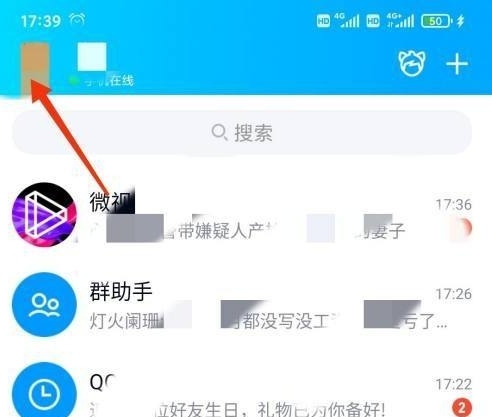
步骤2、其次、在功能页面下方点击“设置”;
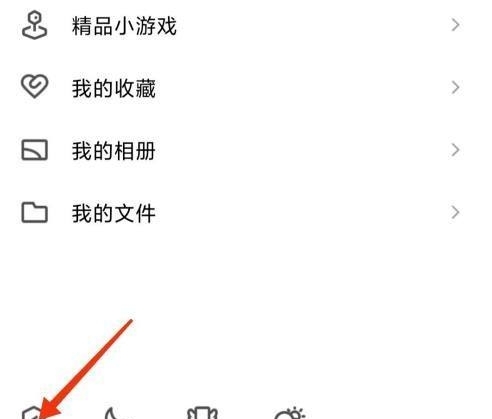
步骤3、再次、在QQ设置页面点击“消息通知”;
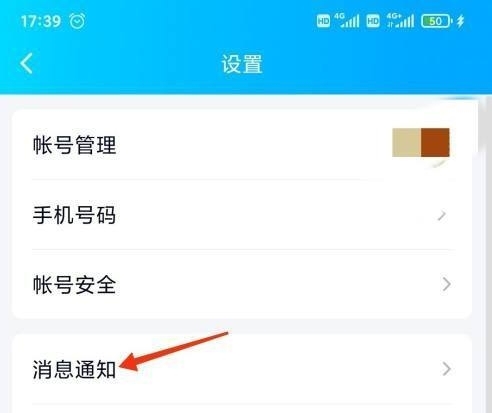
步骤4、然后、在消息通知页面下方点击“临时会话设置”功能;
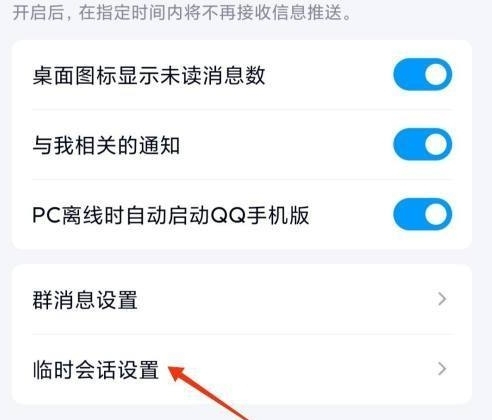
步骤5、最后、在临时会话设置界面,开启“临时会话”。
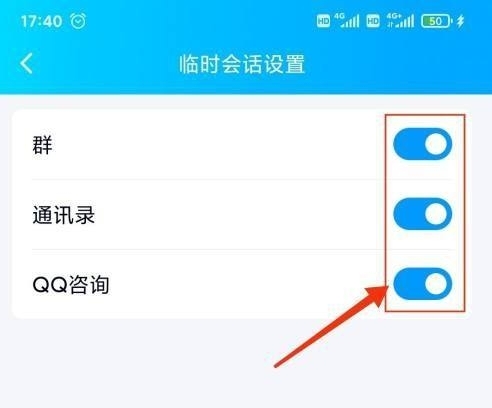
手机qq怎么开启临时会话
第一:大家在生活中,经常会使用QQ来进行群聊,如果我们想要在手机上发起临时会话,应该怎样进行操作呢?
第二:打开【QQ】,找到自己想要进行操作的群组,点击进入;
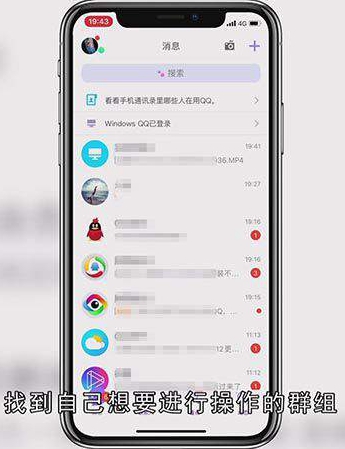
第三:点一下右上方的【人物】图标,然后找到想要发起临时会话的联系人,点一下他的头像;

第四:然后在下方找到并且点击【发消息】按钮,这时我们就可以通过群组;
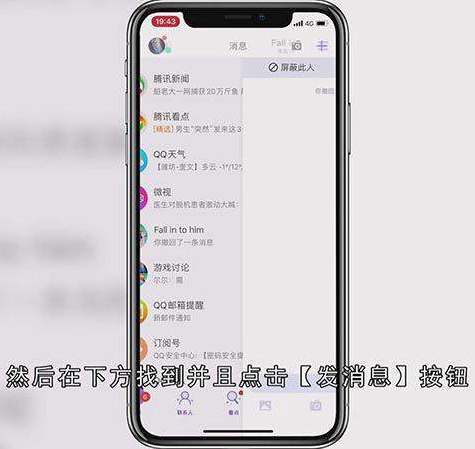
第五:来对群里面没有添加好友的人发起临时会话了,输入内容直接发送即可;
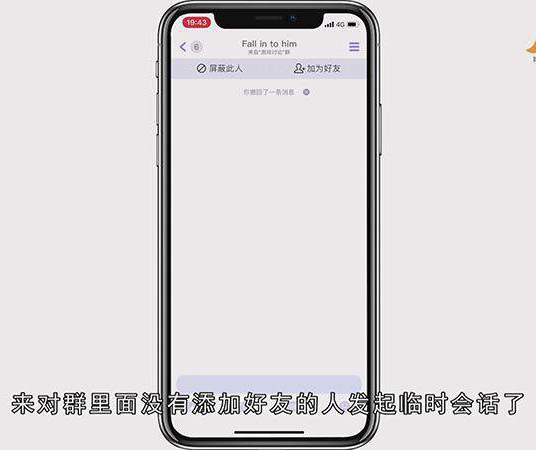
第六:这就是今天视频的所有内容,如果你也学会了这个方法,那就赶紧自己试一下吧。
总结
本图文教程演示机型:iPhone 12,适用系统:iOS 14.3,软件版本:QQ V8.5.0;以上就是关于手机qq怎么开启临时会话的全部内容,希望本文的介绍能帮你解决到相关问题,如还需了解其他信息,请关注本站其他相关信息。
